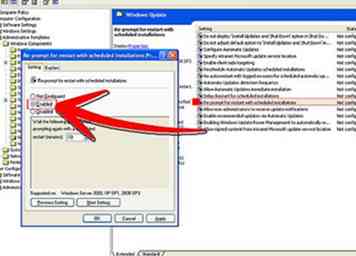Après avoir téléchargé et installé une mise à jour à partir de Windows Update, une fenêtre s'affiche constamment pour vous demander de redémarrer et même de compter jusqu'à un redémarrage automatique. Fatigué de ce? Le désactiver
Méthode One of Three:
Utiliser un programme tiers
-
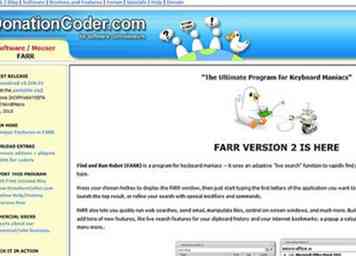 1 Télécharger le Robot Find and Run (FARR).
1 Télécharger le Robot Find and Run (FARR). -
 2 Téléchargez le plug-in Service Control pour cela situé ici.
2 Téléchargez le plug-in Service Control pour cela situé ici. -
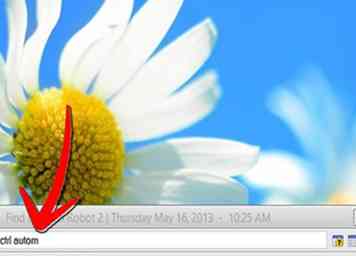 3 Tapez "sctrl autom".[1] Windows Update cessera de vous harceler jusqu'au prochain redémarrage.
3 Tapez "sctrl autom".[1] Windows Update cessera de vous harceler jusqu'au prochain redémarrage.
Méthode deux sur trois:
Modification du registre
-
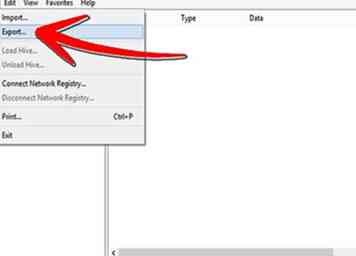 1 Sauvegardez votre registre.
1 Sauvegardez votre registre. -
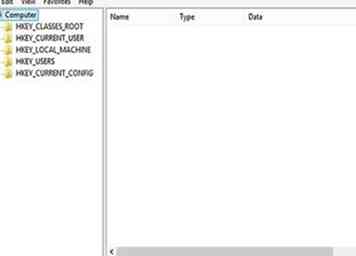 2 Ouvrez regedit en tapant "regedit" dans la boîte de dialogue Démarrer> Exécuter.
2 Ouvrez regedit en tapant "regedit" dans la boîte de dialogue Démarrer> Exécuter. -
 3 Naviguez jusqu'à HKEY_LOCAL_MACHINE \ Software \ Policies \ Microsoft \ Windows \ WindowsUpdate \ AU.
3 Naviguez jusqu'à HKEY_LOCAL_MACHINE \ Software \ Policies \ Microsoft \ Windows \ WindowsUpdate \ AU. -
 4 Créez ou modifiez la valeur DWord NoAutoRebootWithLoggedOnUsers à 1.
4 Créez ou modifiez la valeur DWord NoAutoRebootWithLoggedOnUsers à 1. -
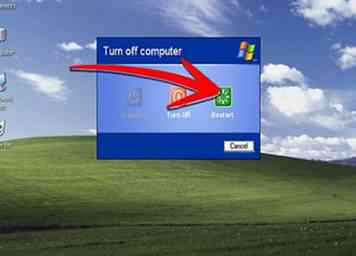 5 Quittez et redémarrez.
5 Quittez et redémarrez.
Méthode trois sur trois:
Utiliser XP Pro
-
 1 Entrez gpedit.msc dans la boîte de dialogue Démarrer> Exécuter.
1 Entrez gpedit.msc dans la boîte de dialogue Démarrer> Exécuter. -
 2 Accédez à Configuration ordinateur> Modèle d'administration> Composants Windows> Windows Update.
2 Accédez à Configuration ordinateur> Modèle d'administration> Composants Windows> Windows Update. -
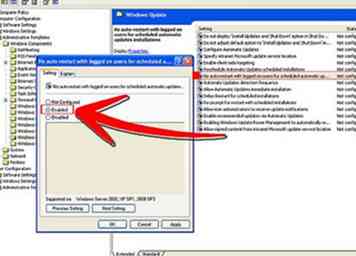 3 Clic droit sur Pas de redémarrage automatique pour les installations de mises à jour automatiques planifiées. Activez-le
3 Clic droit sur Pas de redémarrage automatique pour les installations de mises à jour automatiques planifiées. Activez-le -
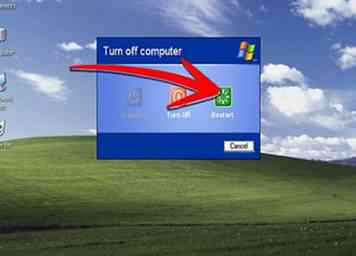 4 Quittez l'éditeur de stratégie de groupe et redémarrez.
4 Quittez l'éditeur de stratégie de groupe et redémarrez. - Notez que l'utilisation de la fonctionnalité "Pas de redémarrage automatique" n'atteint pas l'objectif souhaité. Il arrêtera le redémarrage automatique mais vous continuerez à obtenir des fenêtres contextuelles demandant un redémarrage jusqu'à ce que vous le fassiez. Pour éviter cela, vous devez activer "Réinviter à redémarrer avec les installations planifiées", situé dans la même section, et définir l'intervalle pour les modifications sur le maximum autorisé, à savoir 1440. C'est 24 heures. Vous allez probablement éteindre ou redémarrer votre ordinateur normalement pendant cette période. Avec cette option définie, il vous sera demandé qu'une seule fois pour redémarrer maintenant ou plus tard. Après avoir cliqué plus tard, on ne vous demandera plus le lendemain si vous avez laissé votre PC allumé pendant 24 heures.
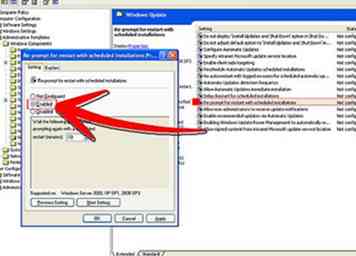
- Notez que l'utilisation de la fonctionnalité "Pas de redémarrage automatique" n'atteint pas l'objectif souhaité. Il arrêtera le redémarrage automatique mais vous continuerez à obtenir des fenêtres contextuelles demandant un redémarrage jusqu'à ce que vous le fassiez. Pour éviter cela, vous devez activer "Réinviter à redémarrer avec les installations planifiées", situé dans la même section, et définir l'intervalle pour les modifications sur le maximum autorisé, à savoir 1440. C'est 24 heures. Vous allez probablement éteindre ou redémarrer votre ordinateur normalement pendant cette période. Avec cette option définie, il vous sera demandé qu'une seule fois pour redémarrer maintenant ou plus tard. Après avoir cliqué plus tard, on ne vous demandera plus le lendemain si vous avez laissé votre PC allumé pendant 24 heures.
Facebook
Twitter
Google+
 Minotauromaquia
Minotauromaquia
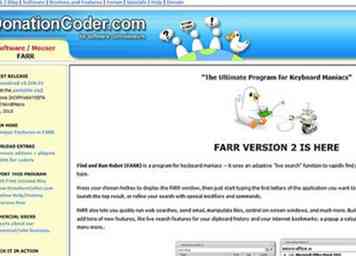 1 Télécharger le Robot Find and Run (FARR).
1 Télécharger le Robot Find and Run (FARR).  2 Téléchargez le plug-in Service Control pour cela situé ici.
2 Téléchargez le plug-in Service Control pour cela situé ici. 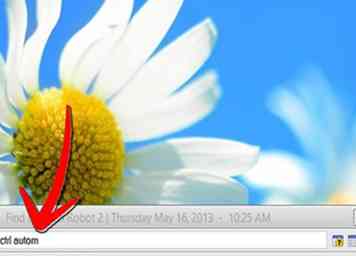 3 Tapez "sctrl autom".[1] Windows Update cessera de vous harceler jusqu'au prochain redémarrage.
3 Tapez "sctrl autom".[1] Windows Update cessera de vous harceler jusqu'au prochain redémarrage. 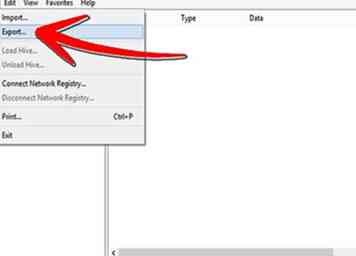 1 Sauvegardez votre registre.
1 Sauvegardez votre registre. 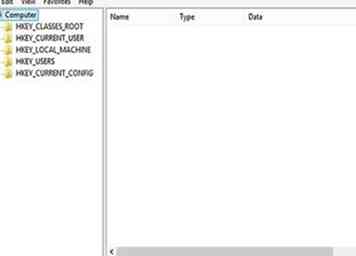 2 Ouvrez regedit en tapant "regedit" dans la boîte de dialogue Démarrer> Exécuter.
2 Ouvrez regedit en tapant "regedit" dans la boîte de dialogue Démarrer> Exécuter.  3 Naviguez jusqu'à HKEY_LOCAL_MACHINE \ Software \ Policies \ Microsoft \ Windows \ WindowsUpdate \ AU.
3 Naviguez jusqu'à HKEY_LOCAL_MACHINE \ Software \ Policies \ Microsoft \ Windows \ WindowsUpdate \ AU.  4 Créez ou modifiez la valeur DWord NoAutoRebootWithLoggedOnUsers à 1.
4 Créez ou modifiez la valeur DWord NoAutoRebootWithLoggedOnUsers à 1. 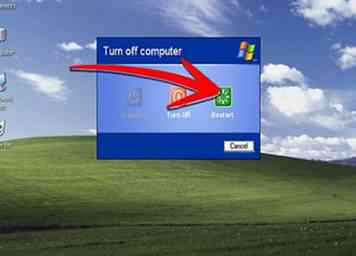 5 Quittez et redémarrez.
5 Quittez et redémarrez.  1 Entrez gpedit.msc dans la boîte de dialogue Démarrer> Exécuter.
1 Entrez gpedit.msc dans la boîte de dialogue Démarrer> Exécuter.  2 Accédez à Configuration ordinateur> Modèle d'administration> Composants Windows> Windows Update.
2 Accédez à Configuration ordinateur> Modèle d'administration> Composants Windows> Windows Update. 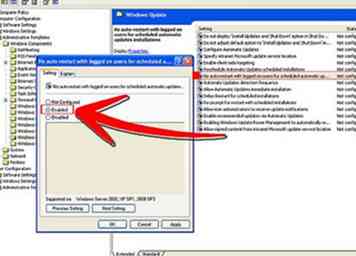 3 Clic droit sur Pas de redémarrage automatique pour les installations de mises à jour automatiques planifiées. Activez-le
3 Clic droit sur Pas de redémarrage automatique pour les installations de mises à jour automatiques planifiées. Activez-le